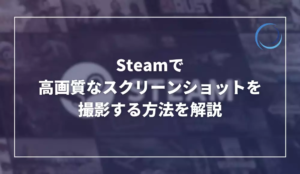SteamにはF12キーを押すことでスクリーンショットを撮影できる機能が用意されています。
ですが、いざスクリーンショットを撮影しようとするとなぜかF12キーが反応せずスクリーンショットを撮影できない問題に遭遇していたりしないでしょうか。
そこで今回は、Steamの機能でスクリーンショットを取れない原因や対処法について解説していきます。
Steamのスクリーンショット機能が使えない原因と対処法
Steamのスクリーンショット機能が使えない原因は大きく分けて3つあります。原因によって対処方法が異なるので順番に見ていきましょう。
Steamオーバーレイを無効化している
スクリーンショット機能はSteamオーバーレイ機能に依存している機能です。
Steamオーバーレイはフレンドのオンライン通知や実績通知など様々な要素をゲーム画面に表示させられる機能ですが、この機能をオフにしているとスクリーンショットを撮ることができません。
心当たりある場合は一度次の手順で設定を確認してみてください。
Steamオーバーレイの設定は、Steamクライアントの設定から行います。まずは設定を開いておいてください。
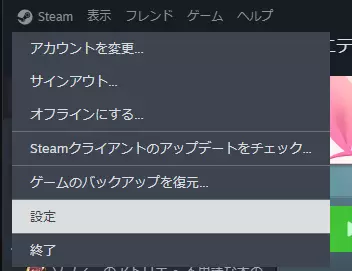
Steamクライアントの設定を開いたら、左メニューの真ん中らへんにあるをクリックします。
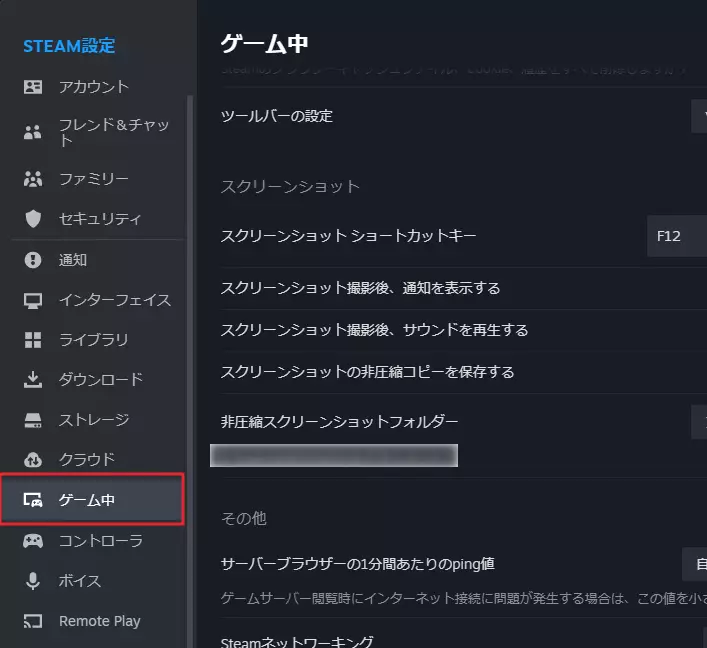
の設定に切り替えたら、一番上にの設定がありますが、これがオフになっていたらオンに切り替えてください。
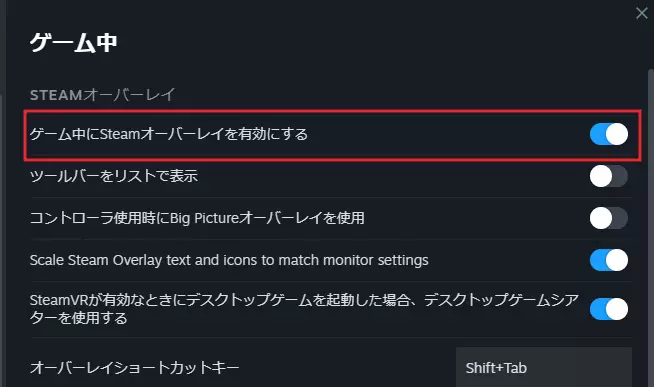
これでスクリーンショット機能を使うのに必要なSteamオーバーレイ機能が有効化され、Steamの機能でスクリーンショットを撮影できるようになるはずです。
スクリーンショットのショートカットキーを変更したことを忘れている
これもありがちなミスです。
スクリーンショットのショートカットキーはデフォルト設定だとF12キーに割り当てられていますが、かなり昔に自分好みにショートカットキーを変更していた場合、そのことを忘れている可能性があります。
現在割り当てられてるショートカットキーを確認したい場合、Steamクライアントの設定を開きの設定を確認してみてください。
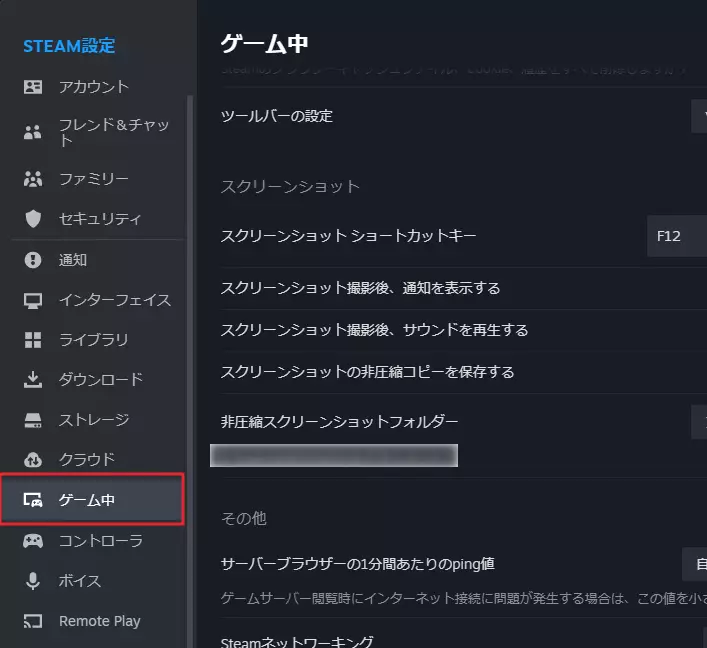
ゲーム中の設定を開いたら少し下にスクロールしてください。
少し下にスクロールするとスクリーンショット関係の設定が表示されるので、その中にあるショートカットキーの設定を確認してみてください。そこに割り当てられているキーがスクリーンショットを撮るためのキーです。
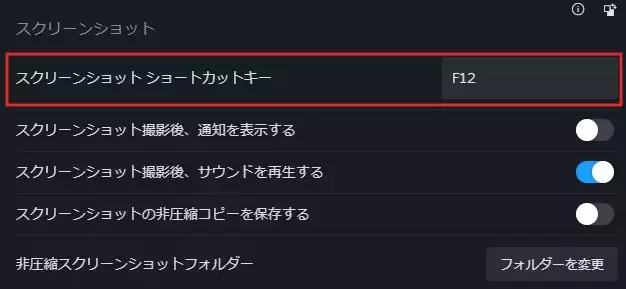
ここに割り当てられているキーを押してもスクリーンショットを取れない場合はほかの原因である可能性があります。
Fnキーを押していない
一部の薄型キーボードやノートパソコンなど、特殊キーとファンクションキーが1つのキーになっているキーボードを使用している場合、Fnキーを押してからでないとファンクションキーとして処理されないことがあります。
キーボードの左下もしくは右下にと書かれたキーがあった場合、それを押してからF12キー、またはFnキーを押しながらF12キーを押してみてください。
Steamオーバーレイ機能が有効化されていて、なおかつ正しいショートカットキーを押せていた場合は正しくスクリーンショットを撮影できるはずです。